
Så här tar du bort en rad i ordet Tabell: Steg för steginstruktioner
Artikeln kommer att berätta hur du tar bort linjen i "Word".
Många användare av en textredigerare " Ord.Är du intresserad av hur du tar bort linjen i tabellen? Vi kommer att prata om detta i den här översynen.
Hur tar du bort en linje i "Word" -bordet?
Ta bort linjen i tabellen " Ord."- Uppgiften är inte särskilt komplicerad. Bara kombinera celler:
- Välj två intilliggande celler i en kolumn eller i en sträng, linjen mellan vilken du vill ta bort.
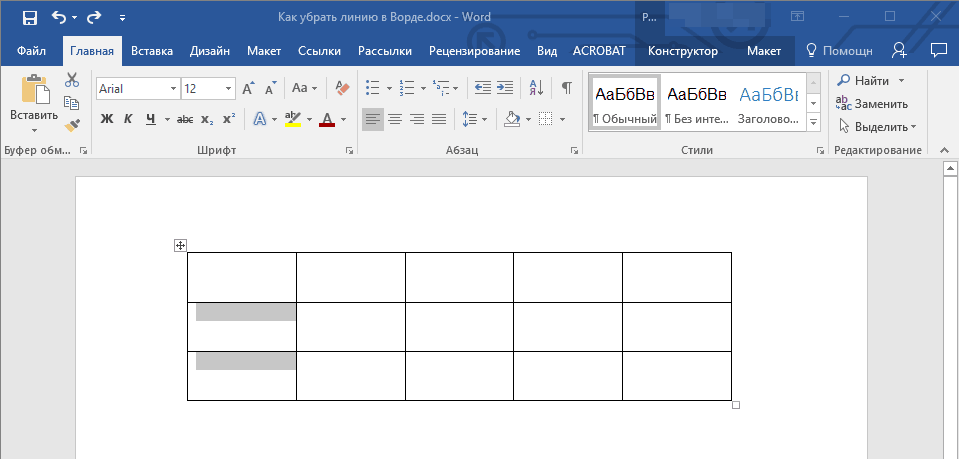
Välj två intilliggande celler
- Klicka nu på högerklick och öppna menyn - På " Kombinera celler».
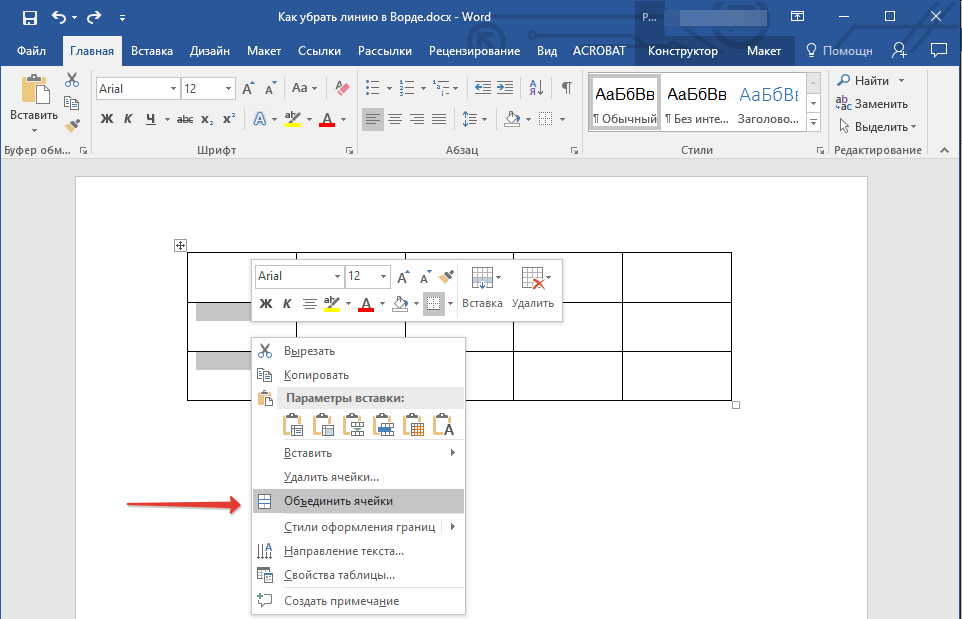
Klicka på "Kombinera celler"
- Gör detsamma i resten av kolonncellerna eller strängarna. Linjen ska alltid vara mellan två valda celler.
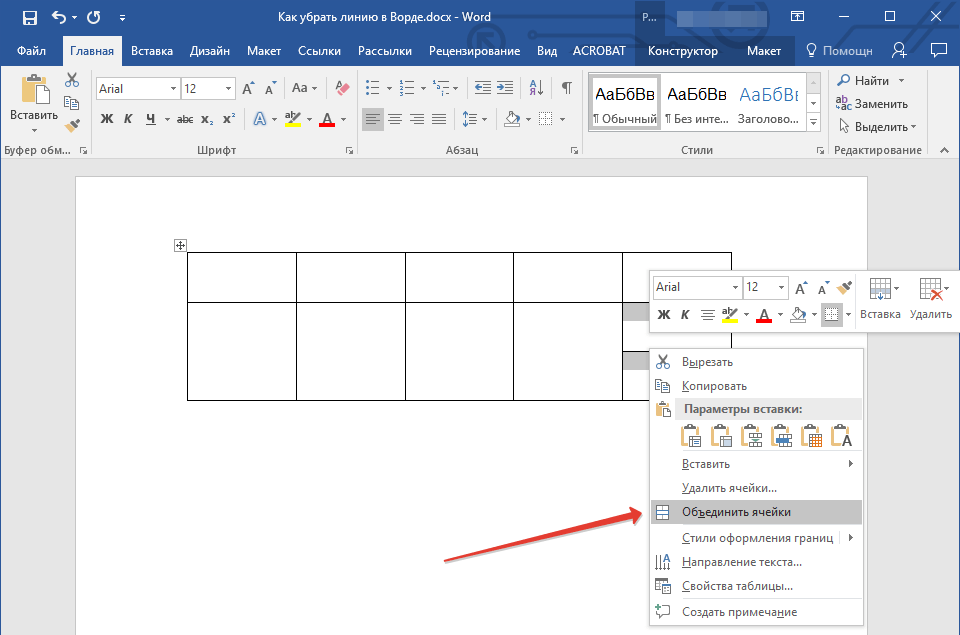
Gör tidigare åtgärd i hela raden
- Efter intäkterna gör vi resultatet
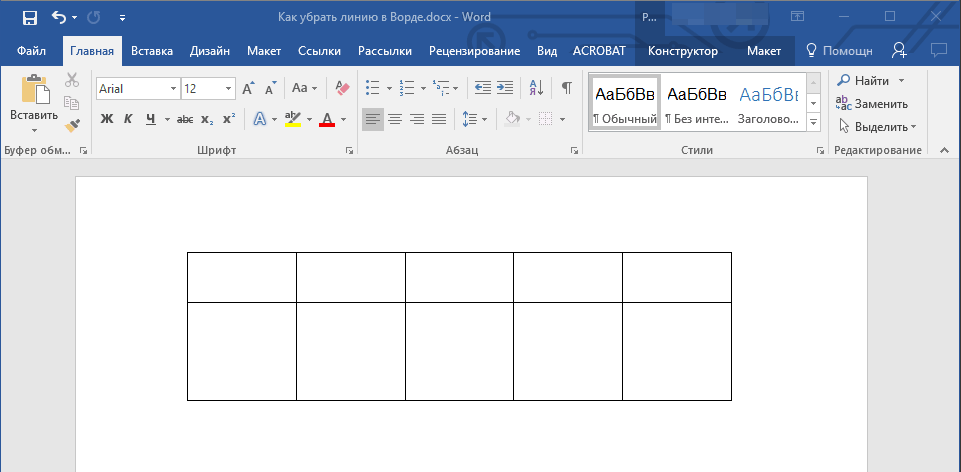
Linje i tabellen borttagen
Video: Hur tar du bort en horisontell linje i "Word"?
